# 场景输出
# 视频输出
#  功能说明
功能说明
将场景中的操作录制为视频。
#  操作说明
操作说明
1. 点击开始工具条上“视频输出”按钮,弹出如下所示对话框:
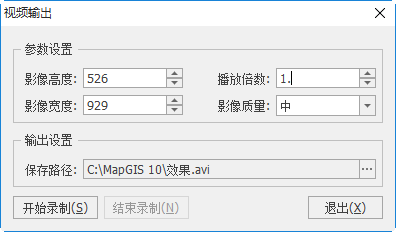
2. 在对话框中进行参数设置:
- 【影像高度/宽度】:设置输出视频的高宽,默认为当前场景视图的高宽;
- 【播放速度】:设置结果视频的播放速度。录制视频时节奏是固定了,为了显示效果,可适当的增加或减小播放时的速度。其中1-10范围是加速,小于1的为减速。
- 【保存路径】:设置结果视频的输出路径及名称,目前支持avi和mp4格式。
3. 点击“开始录制”,系统弹出如下所示对话框,用户可设置视频压缩信息,“确定后开始录制视频”:
4. 用户可在场景视图中交互操作,也可执行漫游、粒子等效果,操作过程会全部录制在视频中;
5. 点击“结束录制”,可完成视频的录制;点击"退出"则关闭该操作。
# 图像输出
#  功能说明
功能说明
可将场景视图中的显示效果输出为图片。
#  操作说明
操作说明
1. 点击开始工具条上“图片输出”按钮,弹出如下所示对话框:
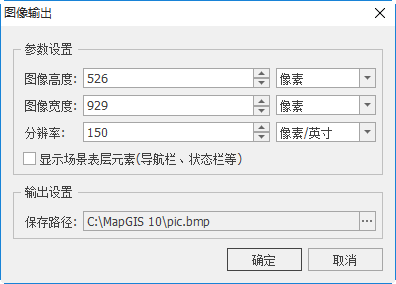
2. 在对话框中进行参数设置:
- 【图像高度/宽度】:设置输出图片的高宽,默认为当前场景视图的高宽;
- 【分辨率】:设置输出图片的分辨率;
- 【显示场景表层元素】:勾选状态时,输出图片包含导航栏、状态栏;反之,不包含;
- 【保存路径】:设置结果图片的输出路径及名称。
3. 点击"确定"执行操作,输出图片;点击"取消"则关闭操作。